유료사용 온라인 PC변경 (온라인 라이선스)

CODE1으로 등록된 PC 변경과 자동접속
- 등록된 PC에 대하여 자동로그인 가능
- 3PC등록가능 ( 사무실, 재택, PC변경 예비용)
- 이메일 또는 핸드폰 문자로 전송된 CODE1을 직접입력 (자동생성된 CODE1은 더미코드)
- 이메일 또는 핸드폰 문자로 전송된 CODE1을 직접입력 (자동생성된 CODE1은 더미코드)
- 이메일 또는 핸드폰 문자로 전송된 CODE1을 직접입력 (자동생성된 CODE1은 더미코드)
CODE1이 입력되어 있어야 자동로그인가능 (@leecode, 2023A2이후 버전)- 등록된 PC에 대하여 자동로그인 적용
- 퇴사 및 PC판매등 등록말소가 필요한 경우 이메일로 알려주세요
- PC추가등록
- 2023A2이후 : 새컴퓨터에서 CODE1 코드입력으로 등록 ( 반환없이 바로적용 )
- 2022L2이전 : 구PC에서 코드반환(로그아웃)후 새컴퓨터에서 CODE1 코드입력으로 등록
- 사용하려는 컴퓨터들을 모두 2023이후 버전으로 업데이트 하여야
코드반환없이 CODE1등록 및 자동로그인 가능합니다
자동접속적용 (핸드폰 또는 이메일로 발송된 CODE1 이 입력)
1) 당일 사용순서에 따라 자동접속 (사용종료 1시간 이후 자동접속)

2) 1시간이내에 다른컴퓨터를 사용하려면 접속된 컴퓨터에서 [로그아웃 (코드반환)]후 사용가능
3) 당일 사용하던 컴퓨터1을 다시 사용하려면 컴퓨터2에서 [로그 아웃 (코드반환)]후 컴퓨터1 사용가능


컴퓨터 등록과 수동 PC변경 (2022G1이후)
1) 구PC 에서 리습명령 @leecode 실행 (또는 @logout)
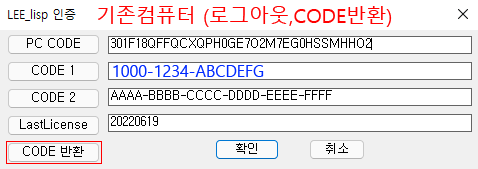
- PC CODE : 컴퓨터 고유코드
- CODE 1 : OnLine 입력코드 (온라인 라이선스, 이메일 또는 핸드폰 문자로 전송된 CODE1 )
- CODE 2 : OffLine 입력코드
- LastLicense : 실행가능일자
- CODE반환 : 로그아웃 (컴퓨터 변경하기 위해 사용자권한을 반환)
- CODE입력 : 로그인
2) 발급받은 CODE1입력후 [CODE 반환] 선택

3) 새 PC 에서 리습명령 @leecode 실행 (또는 @login)

- CODE 1 : OnLine 입력코드 (온라인 라이선스, 이메일 또는 문자로 전송된 CODE1 )
- CODE반환 : 로그아웃
- CODE입력 : 로그인
4) 발급받은 CODE1 입력후 [CODE입력] (or 확인)

5) CAD를 종료후 재시작
전용명령어 신설 (2022G2부터)
* CODE1이 입력되어 있는경우에 사용가능
@logout : 로그아웃 전용명령어
@login : 로그인 전용명령어

기존 유료 사용자 (서버에서 날짜를 조정한 경우)
1) PC변경을 자유롭게 하기 위해 잔여기간 사용가능한 CODE1을 발급신청 (이메일)
- 서버에서 날짜를 변경한 사용자는 CODE1 별도신청
- 이메일로 발급된 CODE1을 새PC에서 입력후 사용
2) 기존처럼 이메일로 PC 변경을 신청 (영구변경,연1회 지원)
- 사용자명 (입금자명) PC 변경 신청
- 새컴퓨터 PC-CODE 첨부
* 명령어 @LeeCODE ( 확인 후 생성되는 txt파일 또는 내용복사 )

'Programs & Setup' 카테고리의 다른 글
| 프로그램 다운로드 (0) | 2023.12.20 |
|---|---|
| AutoCAD가 검색이 안될경우 (수동 설정) (1) | 2023.04.22 |
| LEE_Lisp 2022 업데이트 정보 (42) | 2022.10.18 |
| 유료사용 등록순서 (연락처,계좌번호,스토어) (0) | 2022.10.09 |
| LEE Lisp 삭제 (0) | 2022.09.15 |



